Mainos
Nopeasti nähdä ja jopa hallita ystävän tietokonetta asentamatta ohjelmistoja tai kirjautumatta palveluun. Java-pohjainen web-sovellus Quick Screen Share on yksinkertaisin tapa tarjota tukea siellä, ja se on ilmainen. Mikä parasta, se toimii Linux-, Windows- ja Mac-tietokoneissa ja niiden välillä.
Jos luet tätä blogia, olet todennäköisesti epävirallinen tekninen tuki ainakin joillekin ystävistäsi. Luultavasti tiedät, että näytönjako-sovelluksesta Webissä ei ole pulaa, mutta sen suurin osa on asennuksen kipu. Ongelmana on saada teknisesti haastava ystäväsi käynnistämään minkä tahansa palvelun. Jos siellä on asiakas, joka voi ladata, tai palvelu, johon hän voi kirjautua, näytön jakamisen saaminen ja käyttö yksin voi viedä tunnin puhelimitse annettujen ohjeiden antamiseen.
Hyvä asia Quick Screen Share on olemassa. Muutamalla napsautuksella tämä ohjelmisto voi luoda jaetun näytön. Sinulle annetaan yksinkertainen linkki jaettavaksi ystävällesi, ja olet valmis toimimaan muutamassa minuutissa. Quick Screen Share tulee joukkueelta, joka on Screencast-O-Matic, a
ilmainen screencasting-sovellus video-oppaiden luomiseen 5 ilmaista näytönsiirtosovellusta video-opastusohjelmien luomiseen Lue lisää joita olemme esiintyneet aiemmin. Kuten Screencast-O-Matic, se on todella helppo käyttää.QuickScreenShare -sovelluksen käyttö
Ensimmäinen vaihe ei voisi olla yksinkertaisempi: siirry vain QuickScreenShare.com-sivulle. Valitse, haluatko jakaa näytön tai nähdä jonkun toisen näytön, ja kirjoita nimesi:

Kun olet tehnyt tämän, sinun on annettava sovellukselle lupa käyttää sitä tietokoneellasi. Näet samanlaisen ikkunan:
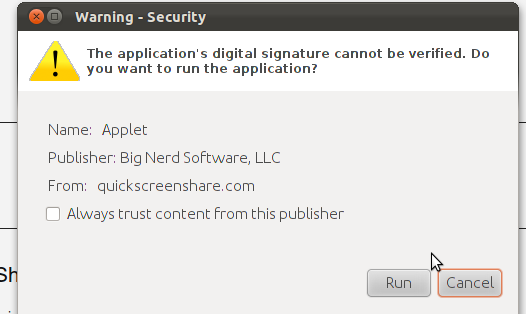
Estä sovelluslupa, ja mikään ei tietenkään toimi. Kun kaikki on valmis ja käy, saat linkin, jonka voit jakaa ystäväsi kanssa:
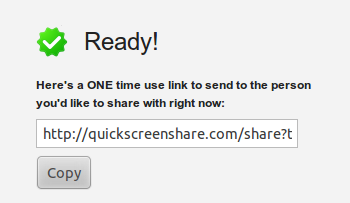
Tämä linkki toimii vain kerran, joten älä välitä pitkän aikavälin turvallisuusvaikutuksista. Hanki vain linkki ystävällesi niin kauan kuin mahdollista - pikaviestit tai sähköposti ovat todennäköisesti helpoimpia tapoja. Ystäväsi tarvitsee vain napsauttaa linkkiä ja myöntää tarvittavat oikeudet.
Kun kaikki on valmis, tapahtuu lähtölaskenta ennen kuin ikkuna avautuu:

Kaikki jaetussa näytössä tapahtuvat hiiren liikkeet mukaan lukien näkyvät tässä ikkunassa. Katsoja voi myös jakaa näppäimistön ja hiiren hallinnan. Tämän säätimet ovat ikkunan alareunassa:

Vielä hämmentynyt siitä, miten tämä kaikki toimii? Katso tämä näytönohjaus Quick Screen Share -yksikön takana olevalta tiimiltä:
Kuten sanoin, se on hyvin yksinkertainen prosessi.
johtopäätös
Huomaa, että näytön jakaminen saavutetaan suoran vertaisyhteyden avulla. Toisin sanoen mitään kolmannen osapuolen palvelinta ei ole otettu mukaan, kun tietokoneesi on kytketty ystäväsi tietokoneeseen. Sellaisenaan tämä asennus ei ehkä toimi yritysympäristöissä tai muissa tietoturvatietoisissa paikoissa.
Huomaa myös, että vaikka Quick Screen Share on vakaa minulle, se on edelleen beeta. Saatat joutua ongelmiin sitä käytettäessä, vaikka en olisi. Kaikkien erikoistehosteiden, kuten Windowsin Aero-työpöydän, poistaminen käytöstä saattaa auttaa, jos yhteys on hidas.
Asuinyhteyksissä en voi ajatella parempaa palvelua kuin Quick Screen Share. Voitko? Jos on, jaa se alla oleviin kommentteihin sekä vinkkejä ja vihjeitä Quick Screen Share -sovelluksen käyttämiseen.
Justin Pot on teknologiatoimittaja, joka sijaitsee Portlandissa, Oregonissa. Hän rakastaa tekniikkaa, ihmisiä ja luontoa - ja yrittää nauttia kaikista kolmesta aina kun mahdollista. Voit keskustella Justinin kanssa Twitterissä heti.


